Tabloya naverokê
Bikaranîna rengan di pirtûka xebatê de rêyek pir xweş e ku meriv wê balkêştir xuya bike. Lê, ji ber ku fonksiyonek çêkirî tune ku şaneyên rengîn li Excel bijmêre, mirov bi gelemperî ji rengkirina hucreyan dûr dikevin. Lê bi hin hîleyan dikare were kirin. Di vê gotarê de, em ê nîşanî we bidin ka meriv çawa di Excel de şaneyên rengîn bijmêre.
Şablona Pratîkê dakêşin
Hûn dikarin şablona pratîka belaş a Excel-ê ji vir dakêşin û li ser pratîkê bikin. ya xwe.
Hejmarkirina şaneyên rengîn di Excel.xlsm de
4 Rêyên Hêsan Ji Hejmartina Xaneyên Rengîn di Excel de
Di vê beşê de, hûn ê fêr bibin ka meriv çawa şaneyên rengîn di Excel de bi karanîna amûrên fermana Excel û fonksiyonên diyarkirî (UDF) bijmêre.
1. Use Find & amp; Fermana ji bo hejmartina şaneyên rengîn li Excel hilbijêrin
Find & amp; Fermana Hilbijêre yek ji wan amûrên herî bikêrhatî ye di Excel de ji bo pêkanîna her peywirên têkildar ên Excel. Li vir, em ê wê bikar bînin da ku di Excel de şaneyên rengîn bijmêrin.
Detasetên jêrîn binihêrin, ku sê kategoriyên daneyan hene, Kategorî: Fêkî, Kulîlk û Xwarin. Û her kategorî bi rengên cuda cuda cuda ye. Kategoriya fêkî bi rengê Şîn , kategoriya Kulîlk bi Pirteqalî û kategoriya Xwarin rengên paşerojê tune.
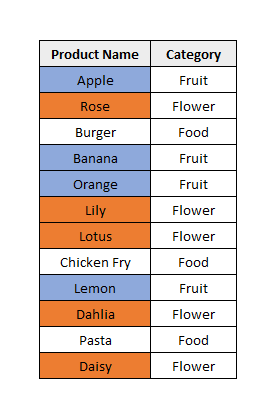
Niha em ê hîn bibin meriv çawa jimareya her rengê ku her şaneyek ji her kategoriyê dihewîne fêr bibe.
Gavên:
- Detanûsa bi rengîn hilbijêrinşaneyan.
- Di tabloya Guherandin de, Bibîne & Hilbijêre - & gt; Bibînin
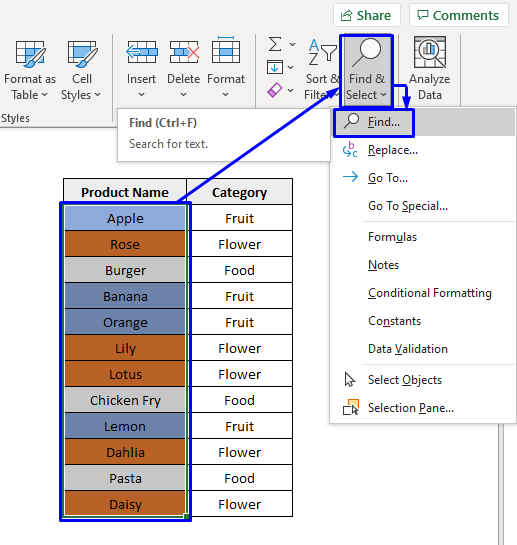
- Ji qutika Vegere û Biguherîne ya ku vedibe, bikirtînin Vebijêrk .

- Ji qutiya ku vedibe ya din Bibîne û Biguherîne, li ser lîsteya daketî ya Format -> Ji Hucreyê Format Hilbijêre .

- Sembola plus-a çar-alî dê xuya bibe. Wê sembolê deynin ser her şaneyek rengîn û pê bikirtînin (me rengê Şîn hilbijart).

- Dîsa, qutiya ku vedibe, Bibîne û Biguherîne. dê xuya bibe, û hûn ê bibînin, ku qutiya etîketê Pêşdîtin* dê bi rengek mîna rengê hucreya ku we berê hilbijartibû tije bibe.
- Bikirtînin Hemûyê Bibînin .

Hûn ê hemî hûrguliyên şaneyên rengîn ên diyarkirî ligel hejmara wan şaneyên rengîn bistînin.

Bi heman awayî, hûn dikarin hemî şaneyên rengîn ên din ên di pelxebata xwe de li Excel bijmêrin.
Zêdetir Bixwîne: Meriv çawa şaneyên rengîn dihejmêre Excel Bê VBA (3 Rêbaz)
2. Ji bo jimartina şaneyên rengîn
Bikaranîna amûra Fîlter a Excel-ê û têxistina fonksiyonek SUBTOTAL di Excel-ê de, bi kar anîna fonksiyona SUBTOTAL di Excel de, rêyek din a bikêrhatî ye ku di Excel de bicîh bikin. şaneyên rengîn di Excel de hejmartin. Û em dikarin wê ji bo hejmartina şaneyên rengîn ên Excel-ê jî bikar bînin.
Detanûsa jêrîn a ku ji hêla Kategoriyê ve hatî rengîn bihesibîne.Naha em ê gavan fêr bibin ku jimara wan şaneyên rengîn ên di Excel de bi karanîna Parzûnan û fonksiyona SUBTOTAL bibînin.

Gavên:
- Di şaneyek din a pelê xebatê de, formula SUBTOTAL ,
=SUBTOTAL(102,B5:B16)Li vir,
102 = Hejmara şaneyên xuyayî yên di rêza diyarkirî de.
B5:B16 = Rêjeya şaneyên rengîn.
- Hûn ê jimara giştî ya şaneyên rengîn ên di kaxezê de bi dest bixin (mînak 12 şaneyên me bi rengên paşîn hene, ji ber vê yekê HEMÛ encamek 12 da me).

- Piştre, tenê sernavên danehevê hilbijêrin.
- Here Daneyên -> Parz
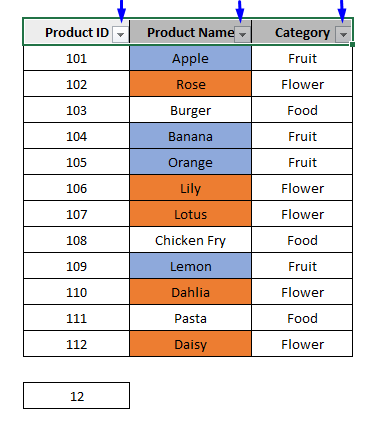
- Li ser bişkojka daketî ya ji serê stûna ku tê de şaneyên rengîn hene bikirtînin (mînak Navê Hilberê).
- Ji lîsteya daketî, Li gorî Rengê Parzûn Bikin hilbijêrin û hûn ê hemî rengan ji databasa xwe di bin-lîsteyek de bistînin.

- Li ser bikirtînin rengê ku hûn dixwazin bijmêrin (mînak: me rengê Şîn hilbijart).
- Ew ê tenê şaneyên ku bi wî rengê diyarkirî re hatine rengdan û bi hejmarên wan şaneyan re di encama HEMÛ de nîşanî we bide. şaneyê (mînak. 4 şaneyên bi rengê şîn di daneheva me de hene).
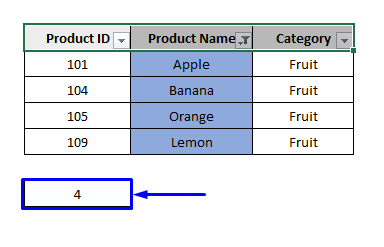
- Bi heman awayî, hûn dikarin hemîyan bijmêrinşaneyên din ên rengîn ên di pelxebata we ya li Excel de (mînak. dema ku me rengê Orange ji navnîşa daketî hilbijart, wê şaneyên bi porteqalî rengînkirî dan me û ji ber ku di daneya me de 5 şaneyên bi porteqalî rengînkirî hene, ji ber vê yekê SUBTOTAL şaneya encam hate çêkirin 5 )

Zêdetir Bixwîne: Şaneyan bi Rengê Bi Şert Bijmêre Formakirin di Excel de (3 Rêbaz)
3. Ji bo hejmartina şaneyên rengîn fonksiyonên GET.CELL 4 Macro û COUNTIFS di Excel de bicîh bikin
Bikaranîna fonksiyonên Excel 4.0 Macro ji ber lihevhatin û sedemên dijwariya wê bi sînor e. Sedemek din jî ev e ku ev fonksiyonek makro ya kevn a Excel-ê ye, ji ber vê yekê hin taybetmendiyên nû winda ne. Lê heke hûn hîn jî ji xebata bi EXCEL 4.0 Macros rehet in, wê hingê em ê ji we re bibin alîkar ku hûn fonksiyona hejmartina şaneyên rengîn li Excel-ê bikar bînin.
Bi heman daneya ku me heye. em ê hîn bibin ka meriv çawa karek Macro 4 bicîh tîne da ku şaneyên rengîn li Excel bijmêre.
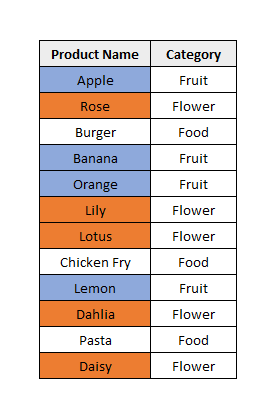
- Biçe Formulên - & gt; Navê pênase bikin .

- Di Navê nû qutiya popupê de , jêrîn binivîsin,
- Nav: GetColorCode (ev navek ji hêla bikarhêner ve hatî destnîşan kirin e)
- Qeçove: Pirtûka Xebatê
- Bêje: =GET. CELL(38,GetCell!$B5)
Li vir,
GetCell = Navê pelê ku daneya te heye
$B5 = Referansa stûna birengê paşxanê.
- Bitikîne OK
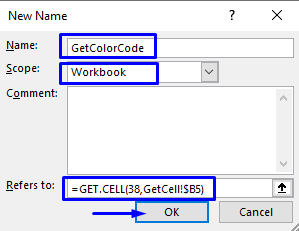
Niha formula te ya ku ji hêla bikarhêner ve hatî diyarkirin heye, =GetColorCode .
- Li kêleka daneyan, formula binivîsin û Enter bikirtînin.
- Ew ê jimareyek çêbike (mînak. 3> 42
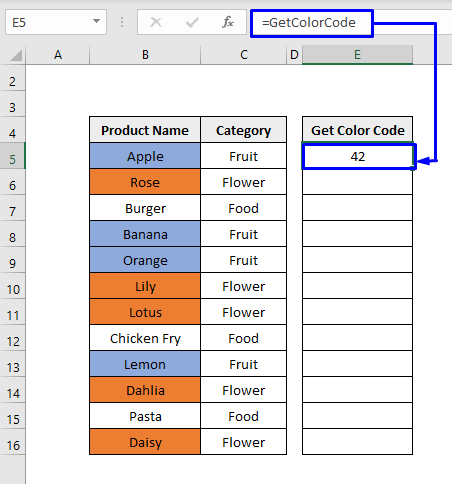
- Niha şaneyê bi Destê tije bikin dakêşin da ku heman formulê li ser bikê. şaneyên mayî.

Formul dê jimareyên taybetî yên diyarkirî li rengan vegerîne. Ji ber vê yekê hemî şaneyên bi heman rengê paşxanê dê heman hejmarê bistînin , û heke rengê paşxanê tune be, formula dê vegere 0.
- Niha wan rengan bi yên din diyar bike şaneyên di heman pelxebatê de ji bo jimartinê bi dest bixin.
Li wêneya jêrîn binêre ji bo bêtir fêm bikin.

Me tabloyek bi navê Reng Count çêkir, û di wê tabloyê de, me Hucreyên G5 û G6 li gorî rengê xwe Şîn û Pirteqalî destnîşan kirin, û şaneyên paşî bihêlin. vana ( Hucreyên H5 & amp; H6 ) vala bikin, da ku em karibin hejmara şaneyên xwe yên rengîn di wan şaneyan de bi dest bixin.
- Formula jêrîn li hucreya ku hûn ê lê hejmartina şaneya rengîn bin,
=COUNTIFS($E5:$E$16,GetColorCode) Li vir,
$E5: $E$16 = rêza koda rengê ku me ji formula diyarkirî ya bikarhêner derxistiye.
- Bişkojka Enter .

Hûn ê hejmara şaneyên reng-rengdêr (mînak.di databasa me de 4 şaneyên şîn ên rengîn hene, ji ber vê yekê li kêleka şaneya bi rengê Şîn ( G5 ), ew jimareya 4 dide me).
- Niha bi Dîgira Destê şaneyê kaş bikin da ku hemî jimareyên şaneyên xweyên rengîn ên di kaxezê de bigirin.
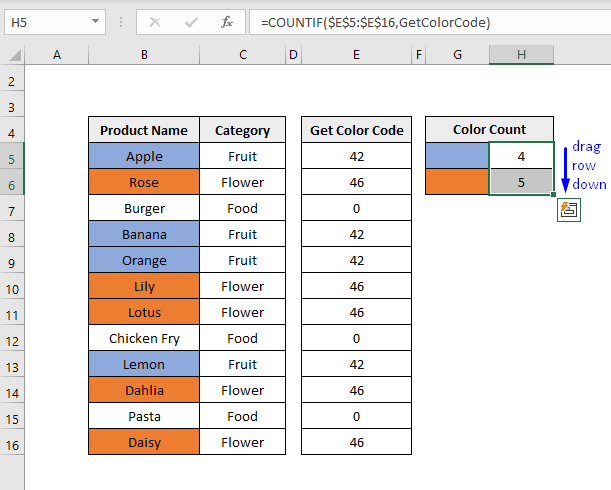
Ji ber ku di databasa me de 5 şaneyên bi Pirteqalî hatine rengkirin, formula GetColorCode ya ku ji hêla bikarhêner ve hatî diyarkirin jimareya 5 da me.
4. Koda VBA (Fonksiyonek Bikarhêner Diyarkirî) Bihejmêre Ji bo Bijmarkirina Hucreyên Rengdêr Di Excel de
Pêkanîna koda VBA di karên girêdayî Excel de rêbaza herî ewledar û bi bandor e, ji ber vê yekê ew ji bikarhêneran jêhatîbûnên asta pêşkeftî hewce dike. Û li ser taybetmendiyên nû yên ku me di beşa berê ya Macro 4 de behs kiribûn bîr bînin, baş e, VBA pêşveçûna Excel 4.0 macro e.
Werin em dest bi bicihanîna koda VBA bikin da ku şaneyên rengîn ên di Excel de bijmêrin.
Gavên:
- Partî Alt + F11 li ser klavyeya xwe an jî biçin tabloya Pêşdebir -> Visual Basic ji bo vekirina Edîtorê Visual Basic .
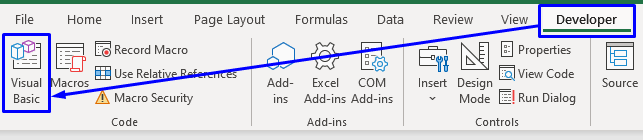
- Di pencereya kodê ya pop-up de, ji barika menuyê , bitikîne Têxe -> Modul .

- Koda jêrîn kopî bikin û wê li pencereya kodê bixin,
7446
Ev e Ji bo ku bernameya VBA bixebite ne Pêvajoyek Binesaziyê ye, ev yek Bikarhêner Diyarkirî diafirîne.Fonksiyon (UDF) . Ji ber vê yekê, piştî nivîsandina kodê, bişkoka Run ji barika menuyê bikirtînin.

- Niha vegerin ser databasê û şaneyên bi rengan diyar bikin wekî me di rêbaza berê de kir.
- Ji bo têgihiştinek çêtir li wêneya jêrîn binêre.
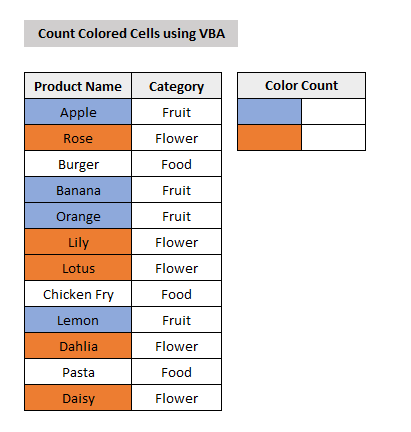
- Di şaneyê, formula jêrîn binivîsin,
=Count_Colored_Cells(E5,$B$5:$B$16) Li vir,
Count_Colored_Cells = bikarhênerê diyarkirî fonksiyona ku te di koda VBA de afirand ( Hejmar_Colored_Cells , di rêza yekem a kodê de).
E5 = Rengê şîn tê diyarkirin hucre
$B5:$B$16 = rêza daneheva bi şaneyên rengîn.
- Pêkan bike Enter .

Hûn ê hejmara şaneyên bi reng diyarkirî bistînin (mînak di daneheva me de 4 şaneyên rengîn ên şîn hene, lewra li kêleka rengê Şîn şaneya diyarkirî ( E5 ), ew jimartinê dide me 4 ).
- Niha bi Destana dagirtî da ku hemî hejmarên şaneyên xwe yên rengîn di pelgeya xebatê de bi dest bixin.

Ji ber ku di daneheva me de 5 şaneyên ku bi Pirteqalî hatine rengkirin hene, fonksiyona Count_Colored_Cells ya ku ji hêla bikarhêner ve hatî diyarkirin jimareya da me. 5 .
Encam
Vê gotarê nîşanî we da ku meriv çawa di Excel de şaneyên rengîn bi hêsanî bijmêre. Ez hêvî dikim ku ev gotar ji we re pir sûdmend bû. Heger di derbarê mijarê de pirsên we hebin, xwe bipirsin.

